Ako sa zbaviť choroby v DAYZ

DAYZ je hra plná šialených, nakazených ľudí v postsovietskej krajine Černarus. Zistite, ako sa zbaviť choroby v DAYZ a udržte si zdravie.
Kliknutie pravým tlačidlom myši na počítači je cenná funkcia, ktorá vám umožňuje prístup k ponuke skratiek. Aj keď vám tento príkaz môže zjednodušiť život, na Macu s ním môžete mať problémy, najmä ak ste nový používateľ.

Neboj sa. Táto príručka vysvetlí, ako kliknúť pravým tlačidlom myši na počítači Mac.
Ako kliknúť pravým tlačidlom myši na počítači Mac
Kliknutie pravým tlačidlom myši na Macu sa nazýva kliknutie so stlačeným klávesom Control, pretože podržíte kláves Control a kliknete. Ak sa s týmto pojmom niekedy stretnete, ide o rovnakú funkciu ako kliknutie pravým tlačidlom myši na akomkoľvek inom počítači alebo mobilnom zariadení.
Existujú rôzne spôsoby kliknutia pravým tlačidlom myši na počítači Mac. Môžete použiť myš, trackpad, ovládací kláves na klávesnici a niekoľko ďalších metód.
Používanie Tap to Click
Jedným zo spôsobov kliknutia pravým tlačidlom myši na Macu je súčasné poklepanie dvoma prstami na trackpad. Na to však musíte povoliť klepnutím klepnutím . Tu je postup:
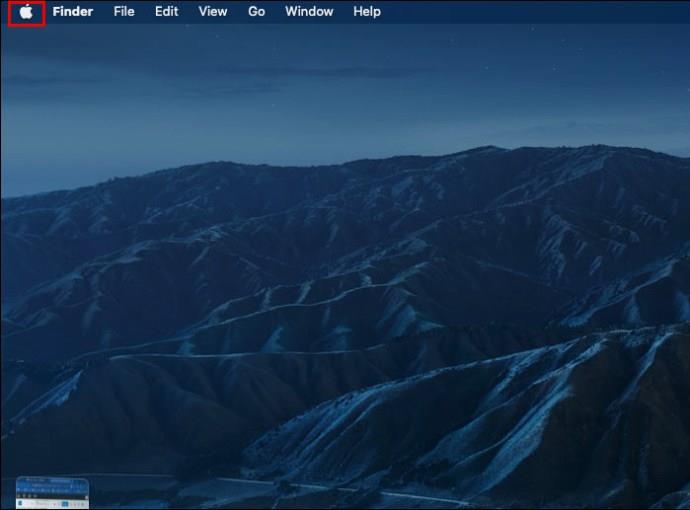
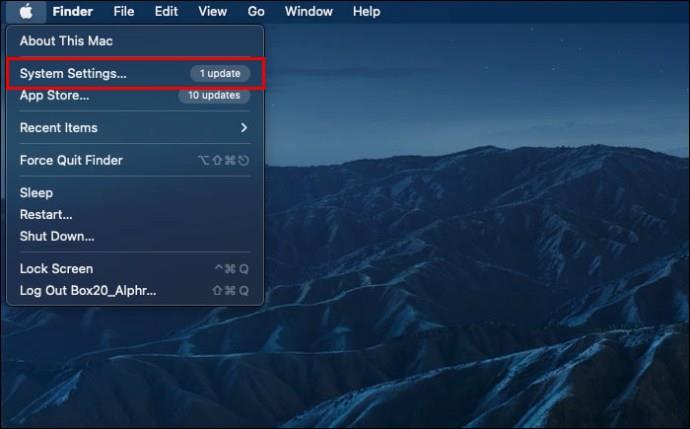
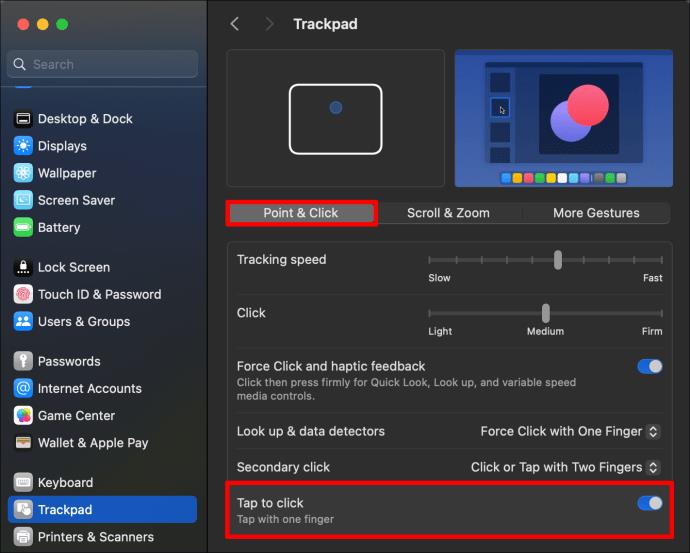
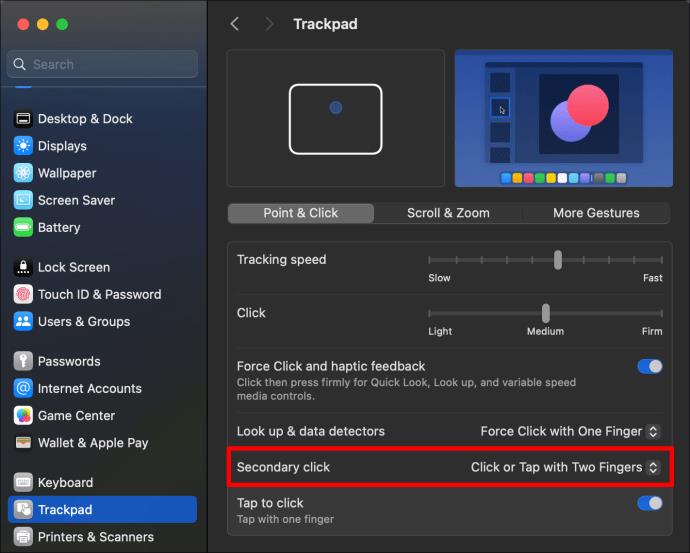
Ďalej môžete spustiť príkaz kliknutia pravým tlačidlom ťuknutím na trackpad dvoma prstami. Na MacBookoch môžete tiež silnejšie stlačiť trackpad, aby ste použili Force Touch a vyvolali relevantné kontextové ponuky a možnosti.
Ak ste v ekosystéme Mac noví, možno by ste sa chceli naučiť, ako kopírovať a prilepiť na Macu .
Používanie vašej klávesnice
Táto metóda bude vyžadovať, aby fungovala myš alebo trackpad, aj keď na spustenie kliknutia pravým tlačidlom myši na Macu používate klávesovú skratku.
Uistite sa, že pri kliknutí držíte kláves Control , inak spustíte ďalší príkaz.
Používanie hlasového ovládania
Ďalšou možnosťou je použiť hlasové ovládanie na kliknutie pravým tlačidlom myši, aj keď musíte mať k Macu pripojený mikrofón. Nezabudnite tiež najprv nastaviť hlasové ovládanie. Vyžaduje si to prístup na internet, pretože váš Mac stiahne potrebné súbory od spoločnosti Apple. Po úvodnom nastavení môžete používať hlasové ovládanie bez prístupu na internet.
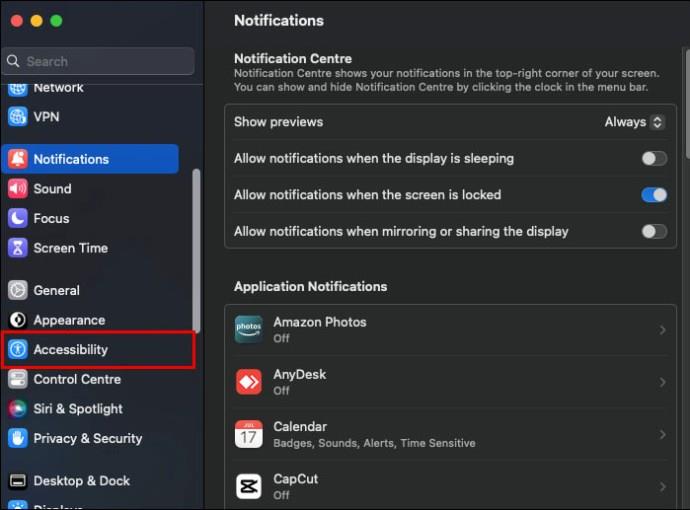
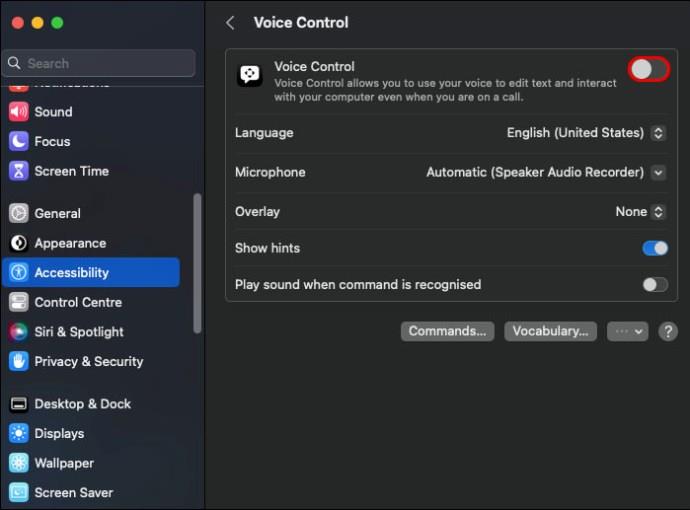
Pamätajte, že na Macu sa kliknutie pravým tlačidlom nazýva Control-click, takže vyslovenie kliknutia pravým tlačidlom nemusí fungovať. Pamätajte tiež, že to nefunguje pre všetky verzie systému macOS.
Ako nastaviť Kliknite pravým tlačidlom myši na magickú myš
Apple umožňuje používateľom nastaviť Magic Mouse na ich systéme, aby získali funkcie kliknutia pravým alebo ľavým kliknutím. Ak vaša Magic Mouse nefunguje správne, možno budete musieť v nastaveniach povoliť kliknutie pravým tlačidlom myši. Tu je postup:
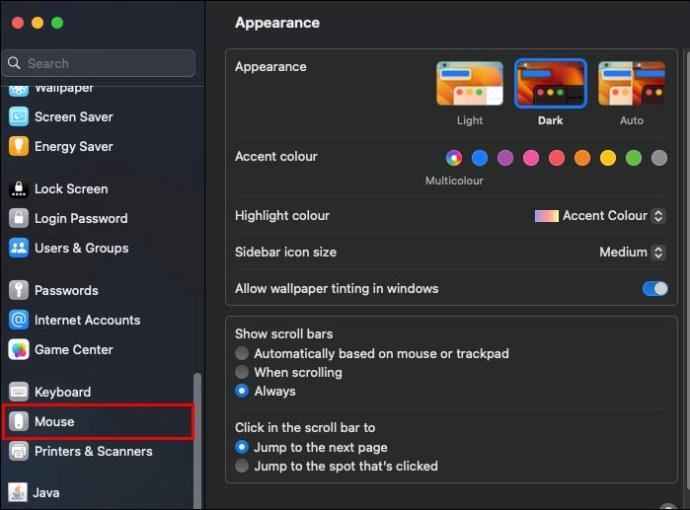
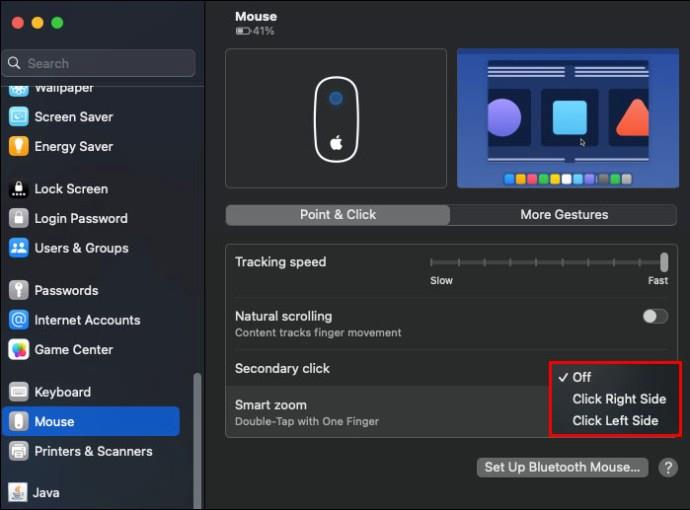
Ak je zapnutá myš Magic Mouse, kliknutím pravým alebo ľavým tlačidlom myši sa otvorí ponuka skratiek.
Ako nastaviť Kliknite pravým tlačidlom myši na trackpad MacBooku
Podobne môžete svoj trackpad nastaviť na kliknutie pravým alebo ľavým tlačidlom.
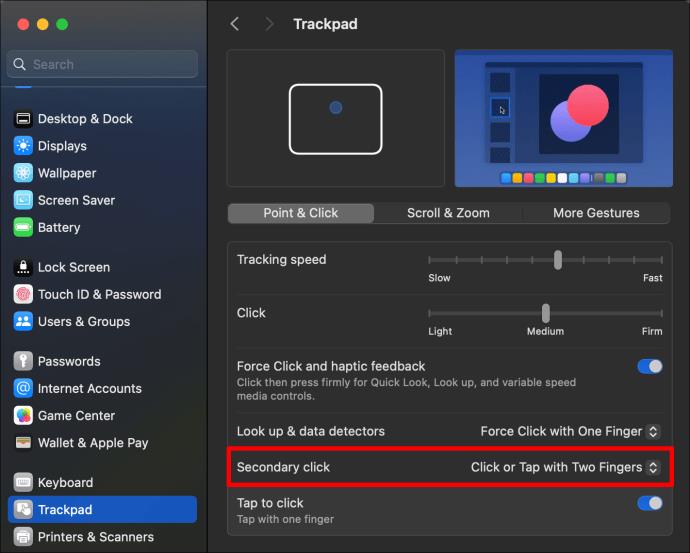
Pohodlne kliknite pravým tlačidlom myši na Mac
Základné úlohy, ako je kliknutie pravým tlačidlom myši a nastavenie šetriča obrazovky na Macu, môžu byť spočiatku náročné. Našťastie sa to stane druhou prirodzenosťou, keď sa naučíte, ako tento proces funguje. Existuje viacero spôsobov, ako na Macu kliknúť pravým tlačidlom myši a môžete použiť spôsob, ktorý vám najviac vyhovuje.
často kladené otázky
Môžem na svojom Macu kliknúť pravým tlačidlom myši bez toho, aby som nastavil magickú myš alebo trackpad na klikanie pravým tlačidlom?
Nie, nemôžeš. Jediný spôsob, ako spustiť príkaz pravým tlačidlom myši na myši alebo trackpade, je nastaviť ho v nastaveniach myši alebo trackpadu. Ak sa vám to zdá príliš veľa práce, vždy môžete použiť iné možnosti na kliknutie pravým tlačidlom myši.
Čo mám robiť, ak po nastavení funkcie kliknutia pravým tlačidlom v Nastaveniach stále nemôžem na svojom Macu kliknúť pravým tlačidlom myši?
Uistite sa, že ste správne nastavili funkciu kliknutia pravým tlačidlom myši v nastavení trackpadu alebo myši vášho Macu. Ak áno, je možné, že sa na vašom Macu objavila chyba, alebo došlo k prehliadnutiu výroby. Choďte do obchodu Apple a požiadajte o radu.
Musím si kúpiť konkrétny druh externej myši, aby som mohol pracovať na svojom Macu?
Nie, na vašom počítači Mac by mala fungovať akákoľvek funkčná externá myš, či už bezdrôtová alebo nie. Ak váš Mac nereaguje na konkrétny Mac, je pravdepodobné, že myš je chybná. Preto je dôležité, aby ste si pred kúpou produktu prečítali recenzie.
Môžem použiť kláves „Control“ na klávesnici na kliknutie pravým tlačidlom myši na text na svojom počítači Mac?
Áno môžeš. Jediné, čo musíte urobiť, je zvýrazniť text a kliknúť naň a súčasne stlačiť kláves „Control“.
Môžem vypnúť funkciu kliknutia pravým alebo ľavým tlačidlom v nastaveniach myši alebo trackpadu?
Áno, ak by ste radšej nechceli mať túto funkciu v myši alebo trackpade, vždy môžete použiť rovnaké metódy na zrušenie začiarknutia funkcie, ktorú ste označili, aby ste povolili funkciu kliknutia pravým alebo ľavým tlačidlom myši.
DAYZ je hra plná šialených, nakazených ľudí v postsovietskej krajine Černarus. Zistite, ako sa zbaviť choroby v DAYZ a udržte si zdravie.
Naučte sa, ako synchronizovať nastavenia v systéme Windows 10. S touto príručkou prenesiete vaše nastavenia na všetkých zariadeniach so systémom Windows.
Ak vás obťažujú štuchnutia e-mailov, na ktoré nechcete odpovedať alebo ich vidieť, môžete ich nechať zmiznúť. Prečítajte si toto a zistite, ako zakázať funkciu štuchnutia v Gmaile.
Nvidia Shield Remote nefunguje správne? Tu máme pre vás tie najlepšie opravy, ktoré môžete vyskúšať; môžete tiež hľadať spôsoby, ako zmeniť svoj smartfón na televízor.
Bluetooth vám umožňuje pripojiť zariadenia a príslušenstvo so systémom Windows 10 k počítaču bez potreby káblov. Spôsob, ako vyriešiť problémy s Bluetooth.
Máte po inovácii na Windows 11 nejaké problémy? Hľadáte spôsoby, ako opraviť Windows 11? V tomto príspevku sme uviedli 6 rôznych metód, ktoré môžete použiť na opravu systému Windows 11 na optimalizáciu výkonu vášho zariadenia.
Ako opraviť: chybové hlásenie „Táto aplikácia sa nedá spustiť na vašom počítači“ v systéme Windows 10? Tu je 6 jednoduchých riešení.
Tento článok vám ukáže, ako maximalizovať svoje výhody z Microsoft Rewards na Windows, Xbox, Mobile a iných platforiem.
Zistite, ako môžete jednoducho hromadne prestať sledovať účty na Instagrame pomocou najlepších aplikácií, ako aj tipy na správne používanie.
Ako opraviť Nintendo Switch, ktoré sa nezapne? Tu sú 4 jednoduché riešenia, aby ste sa zbavili tohto problému.






